运用到工作中的Mac OS 技巧分享~
2023-09-30 306现代更多的人选择使用Mac OS 办公,那么到底有哪些实用、高效的技巧方便我们提高效率呢?小编整理了一些分享给大家,一起来看看吧~
可以运用到工作中的Mac OS 技巧分享~
创建加密文件夹
1.打开启动台,在“其他”文件夹中找到系统自带的“磁盘工具”并打开。
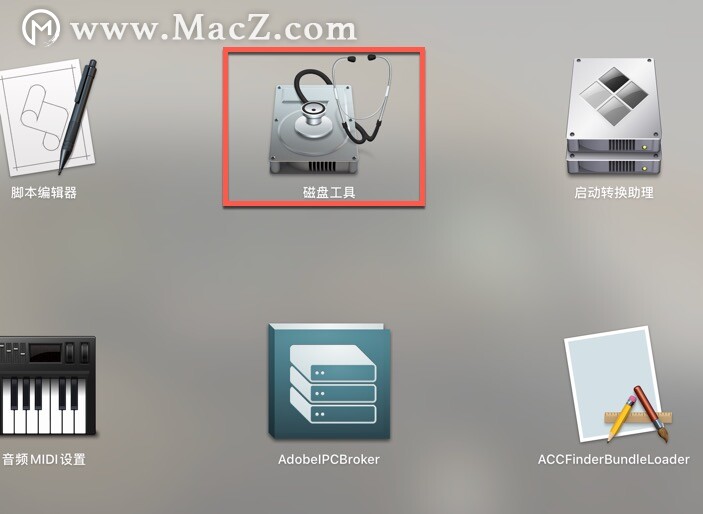
2.点击左上角菜单栏中的“文件”—“新建映像”—“空白映像”。
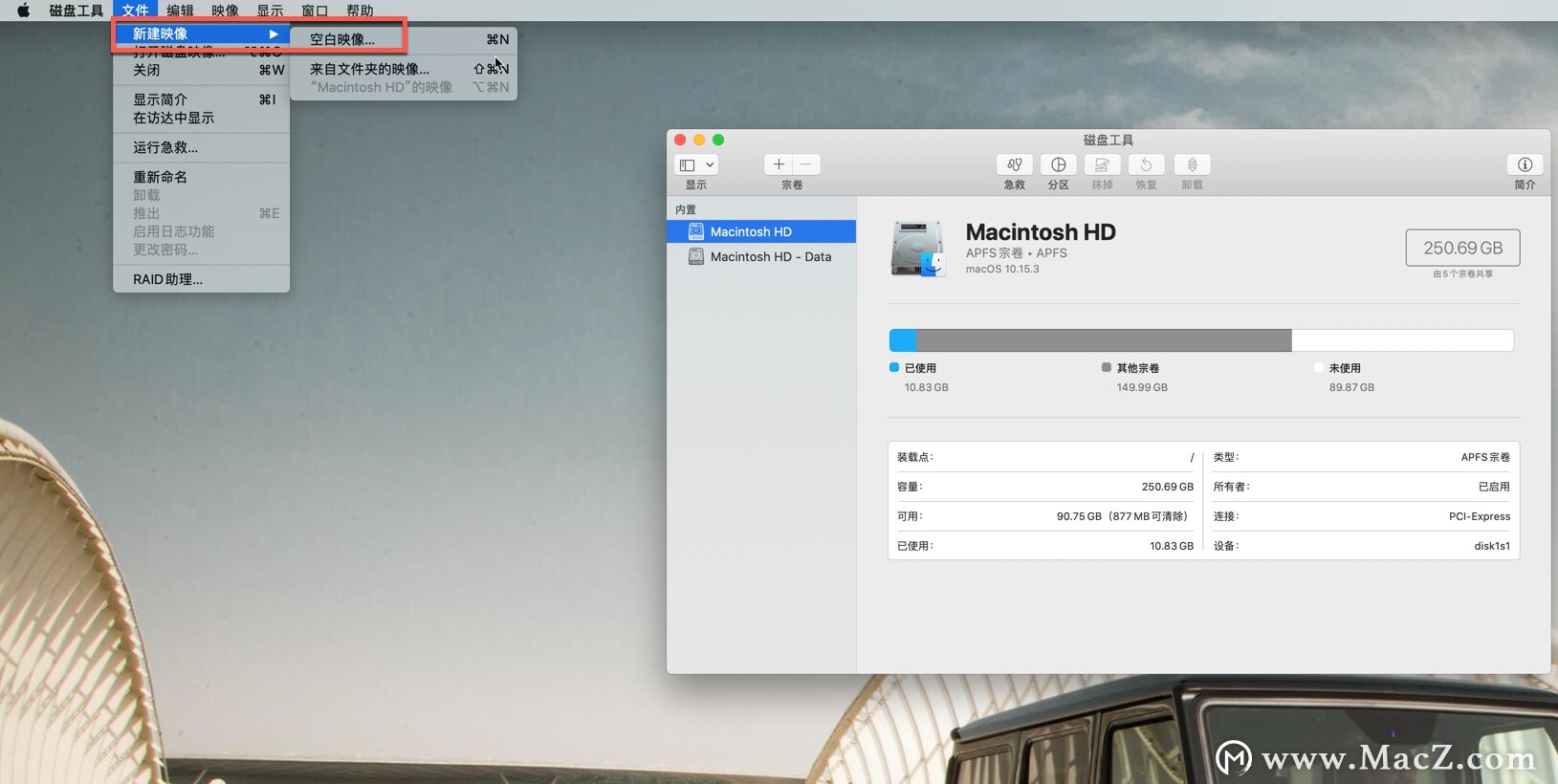
3.在弹出的窗口中按照自己的喜欢设置加密文件夹的名称、存储位置和大小。
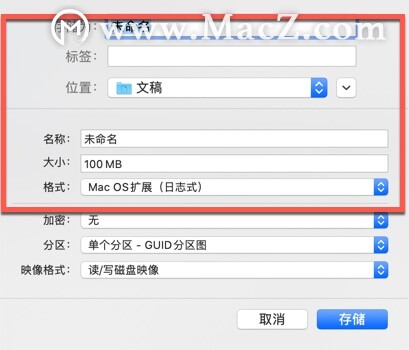
4.然后在“加密”选项里选择“128位AES加密(建议)”。
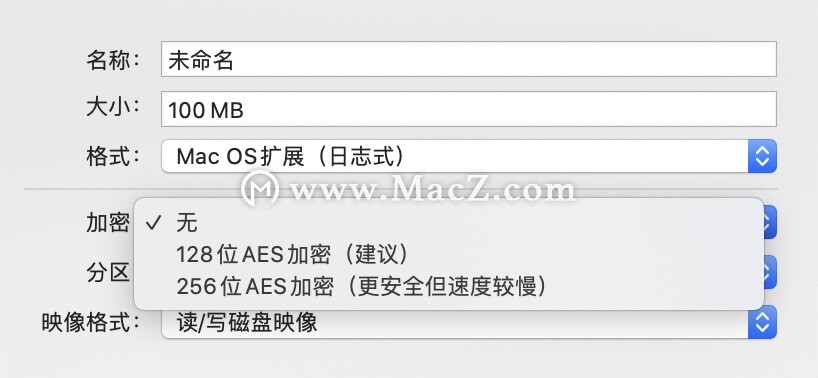
5.接着输入密码及验证。点击“选取”按钮,即表示密码设置成功。
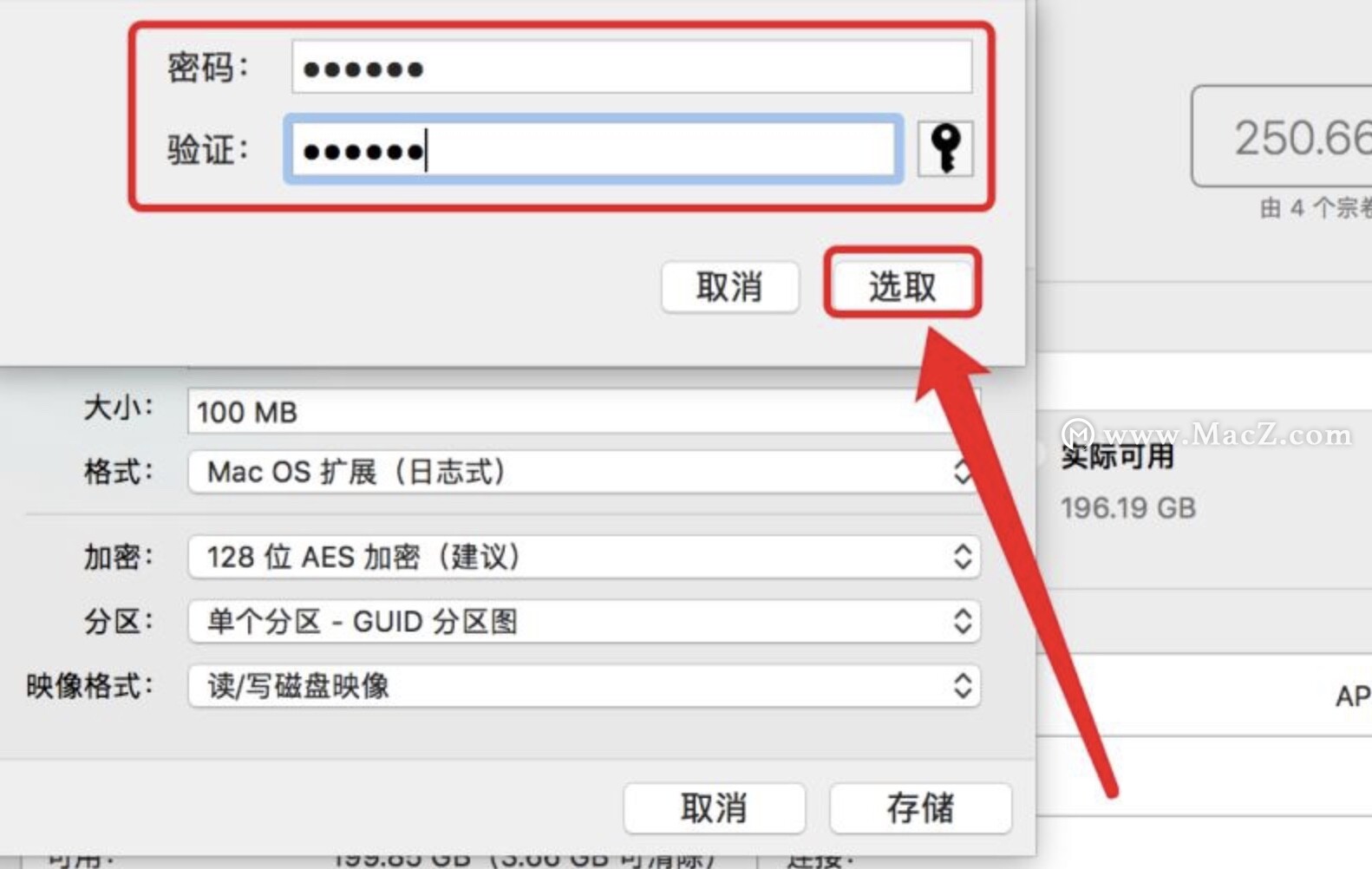
6.接着点击“存储”,就会生成一个名为“加密文件夹”的DMG文件和磁盘图标。
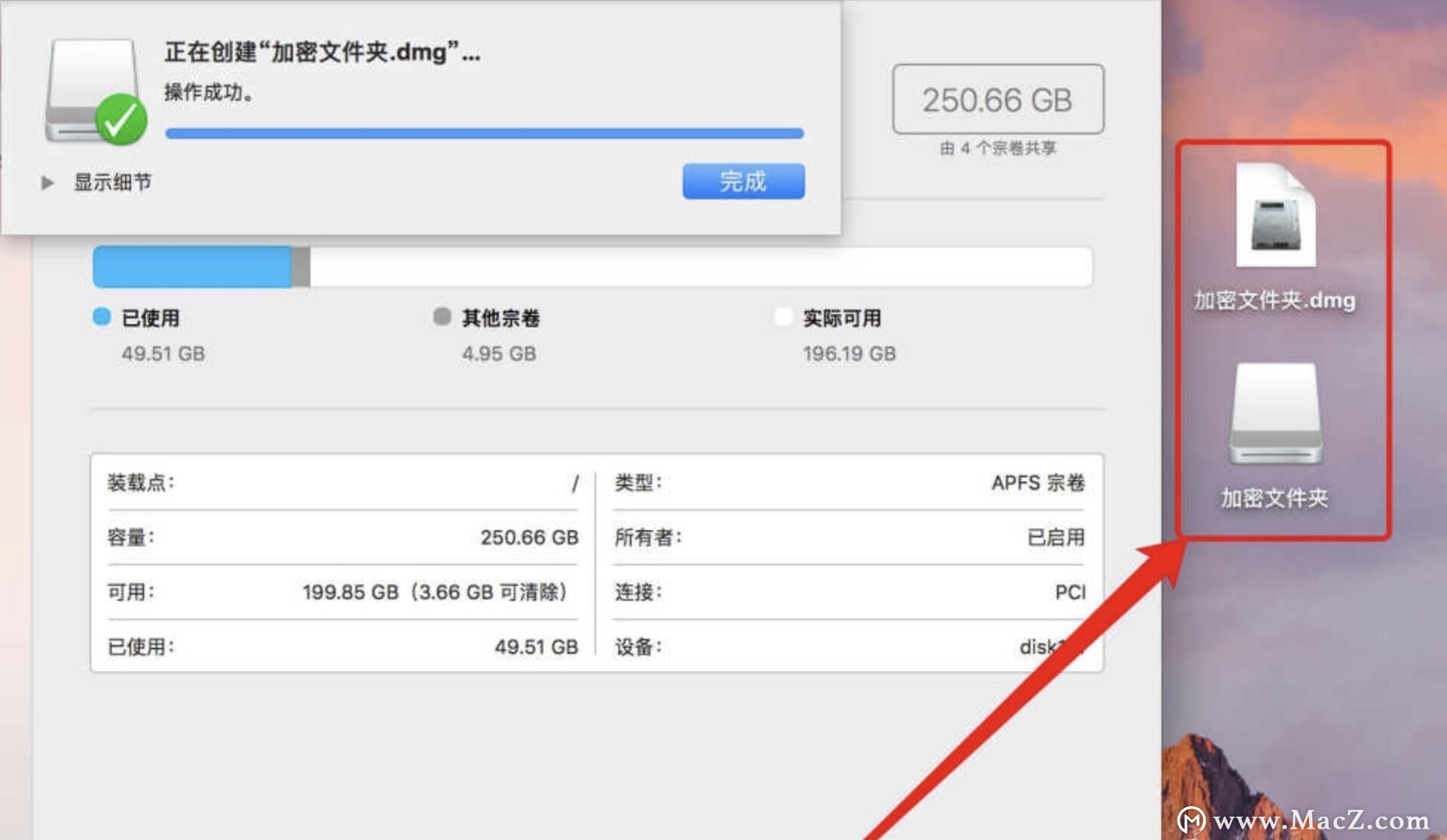
7.打开“加密文件夹”磁盘,将需要加密的文件放进去,然后选择“推出加密文件夹”。这就加密完成了。
8.需要访问加密文件的时候,只需要双击“加密文件夹”的DMG文件,输入密码,就可以打开加密文件夹磁盘了。
调整加密文件夹大小
如果觉得之前设置的文件夹大小不够,还可以调整加密文件夹的大小。
1.通过上面的方法,打开“磁盘工具”。
2.在左上角的菜单栏中选择“映像”—“调整大小...”。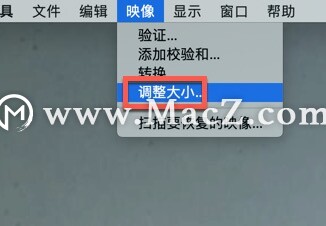
3.选择“加密文件夹”的DMG文件。

4.输入密码之后,就会弹出一个调整文件夹大小的窗口,输入想要调整的文件夹大小,然后点击“调整大小”即可。
5.加密文件夹大小已经调整成功啦。
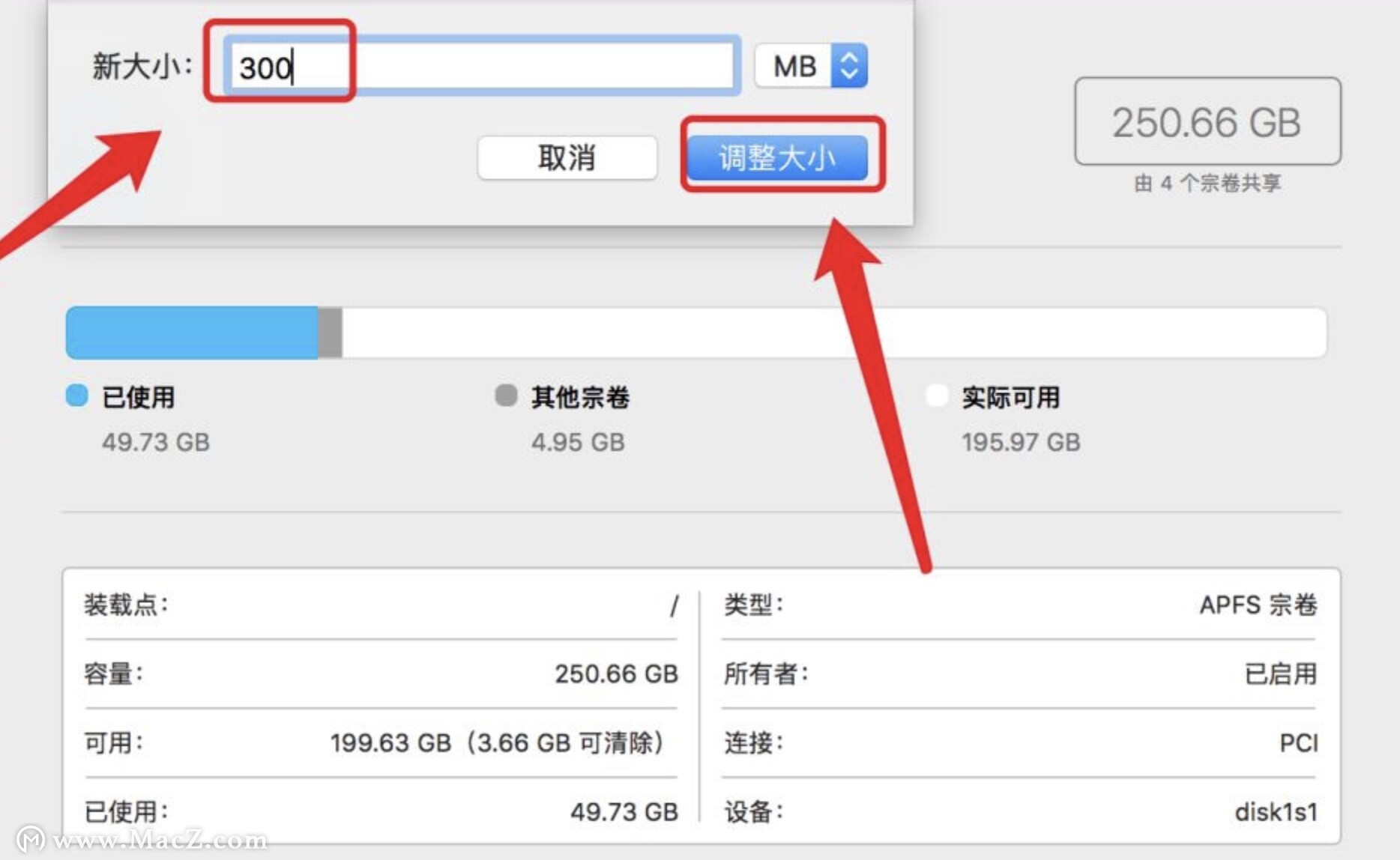
Mac中创建TXT文本文档
Mac想要保存txt纯文本格式,打开启动台(Launchpad)–其他–文本编辑,在菜单栏 格式–创建纯文本
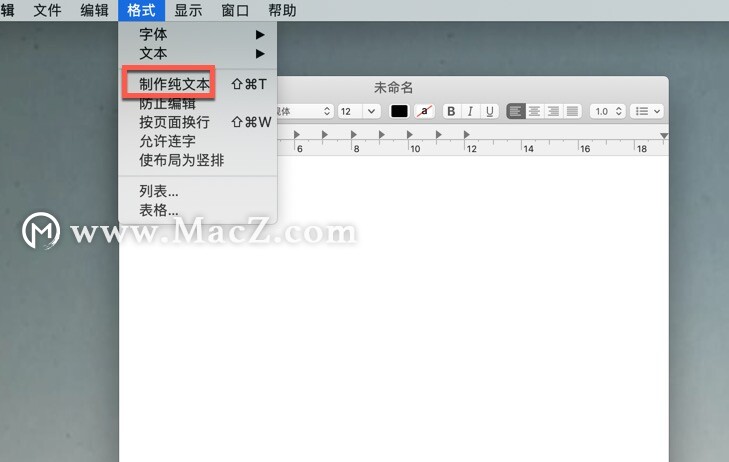
切换同一应用的不同窗口
使用 command - tab 键可以在不同应用之间进行快速切换,而使用 command - 波浪号(数字 1 左侧的按键)则可以在同一应用的不同窗口之间进行快速切换。比如在打开多个浏览器窗口或者 访达(Finder) 窗口时,使用这个快捷键就方便许多。
以上就是小编的一些分享,希望能帮到您,更多软件教程、软件技巧咨询请持续关注我们~
相关资讯
查看更多最新资讯
查看更多-

- 苹果 iPhone 应用精彩纷呈,iPad 用户望眼欲穿
- 2025-02-06 308
-

- 苹果官方发布指南:如何禁用 MacBook 自动开机功能
- 2025-02-05 297
-

- 苹果分享 macOS 15 Sequoia 技巧,Mac 启动行为由你掌控
- 2025-02-02 275
-

- 苹果首次公布AirPods固件升级攻略:共6步
- 2025-01-30 234
-

- 苹果 iPhone 用户禁用 Apple Intelligence 可释放最多 7GB 存储空间
- 2025-01-30 211
热门应用
查看更多-

- 快听小说 3.2.4
- 新闻阅读 | 83.4 MB
-

- 360漫画破解版全部免费看 1.0.0
- 漫画 | 222.73 MB
-

- 社团学姐在线观看下拉式漫画免费 1.0.0
- 漫画 | 222.73 MB
-

- 樱花漫画免费漫画在线入口页面 1.0.0
- 漫画 | 222.73 MB
-

- 亲子餐厅免费阅读 1.0.0
- 漫画 | 222.73 MB
-
 下载
下载
湘ICP备19005331号-4copyright?2018-2025
guofenkong.com 版权所有
果粉控是专业苹果设备信息查询平台
提供最新的IOS系统固件下载
相关APP应用及游戏下载,绿色无毒,下载速度快。
联系邮箱:guofenkong@163.com








